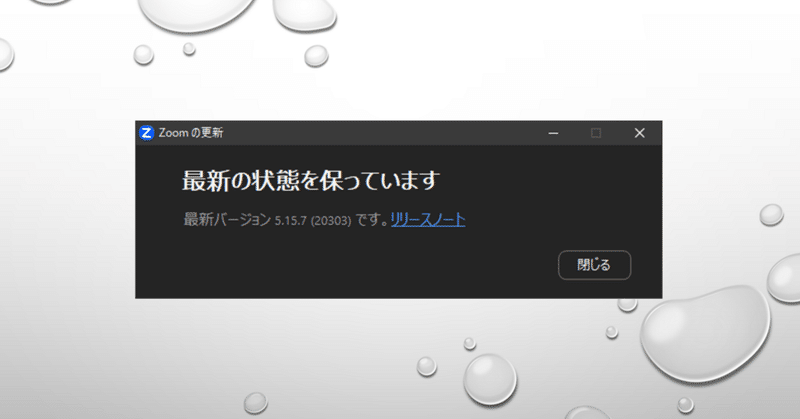
【Zoom】デスクトップクライアントの自動更新設定。「低速」と「高速」とは?
Zoomデスクトップクライアントのアップデート
は手動での更新と自動での更新方法があります。
手動でのアップデート方法
はZoomデスクトップクライアントのアイコンから[更新をチェック]をクリックすることで実施可能です。

自動アップデート方法
は設定(歯車)>[一般]>[Zoomデスクトップクライアントを自動更新する]で設定が可能です
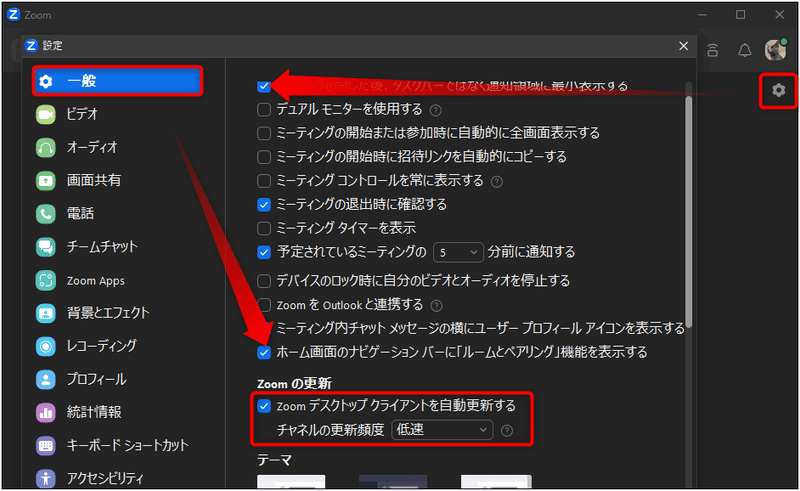
この自動アップデートの設定をする際に設定するのが
チャネルの更新頻度
です。これには[低速]と[高速]があります。
低速
デフォルトの設定値です。更新頻度が少なく、安定性の高いバージョンを利用できます。安定度の高いバージョンがリリースされた場合のみ自動でアップデートを行います。変更の頻度を減らし、より洗練された機能が必要なユーザーの場合にはこちらのオプションを選択します。リリースされたすべてのバージョンが安定バージョンになるわけではない&低速のバージョンの更新は1~2か月ごとです。
高速
最新のバージョンがリリースされると、アップデートを実施します。常に最新のクライアントを利用できるようにアップデートが実施されます。最新の機能に関心があるユーザーは、こちらのオプションを選択することで更新をより早く、より頻繁に取得できます。高速の場合Zoomは通常、毎月リリースします。
[低速]または[高速]のどちらを選択しても、アップデートは以下の場合にのみ実施されるようです。
お使いのデバイスが、その日にアップグレードできるランダムなデバイスの1つに選ばれているとき
Zoomデスクトップクライアントを再起動したとき
詳細は以下日商エレクトロニクスの記事に記載があります!
Zoomデスクトップクライアントのバージョンは一度アップデートしてしまうと元のバージョンに戻すことはできないので、職場でご利用の際は[低速]をお勧めします!
最後に
ぼくはいつも[高速]猫パンチを繰り出しているにゃ。

この記事が気に入ったらサポートをしてみませんか?
